我们平时使用电脑时,常常因为手出现帕金森而会不小心误删某些重要的图片、文件、音乐等,事后才十万分后悔,其实大可不必,可以使用360文件恢复功能,一键找回误删的文件。下面,小编就来教大家如何去使用360恢复已删文件。
现如今电脑办公普及化的时代,无论是个人资料还是办公资料,我们保存在存储硬盘中,给工作和生活带来了极大的便利。但同时由于电子存储设备的灵活性,有时候也会带给我们些许烦恼,例如,存储的文件被不小心删除了,下面,小编就来跟大家介绍360恢复已删文件的操作。
360怎么恢复已删文件
打开360安全软件。
在360主界面右侧有一个功能大全的区域,点击“文件恢复”工具,如果这儿没有,则点击功能大全旁边的“更多”。
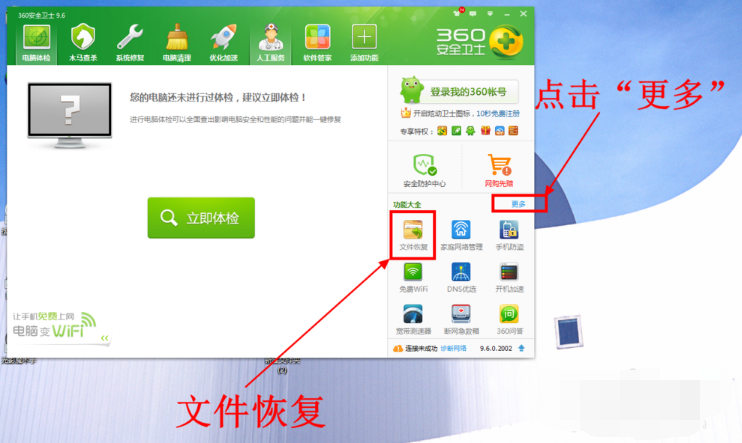
已删文件电脑图解1
打开功能大全页面后,在已添加功能中找到“文件恢复”工具并点击
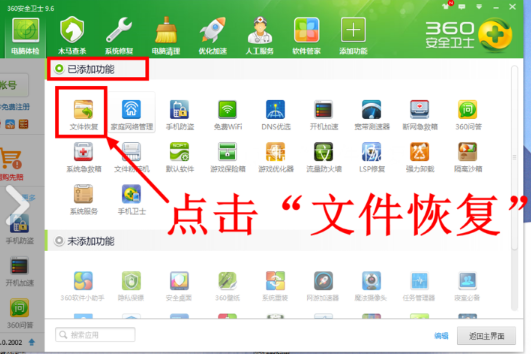
360电脑图解2
如果没有则从下方未添加功能中找到该项并添加
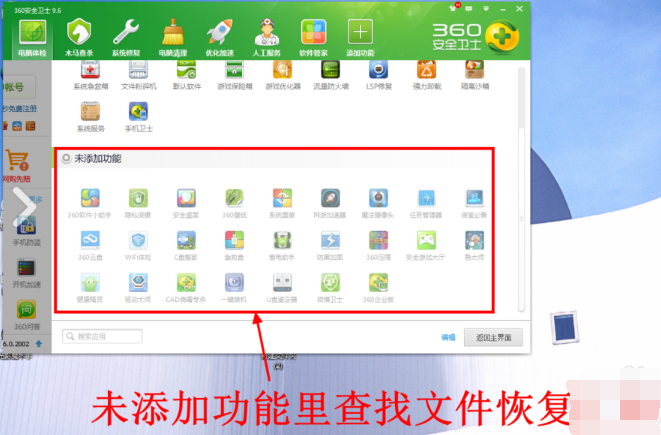
已删文件电脑图解3
打开文件恢复工具后,首先选择要恢复的文件所在硬盘分区
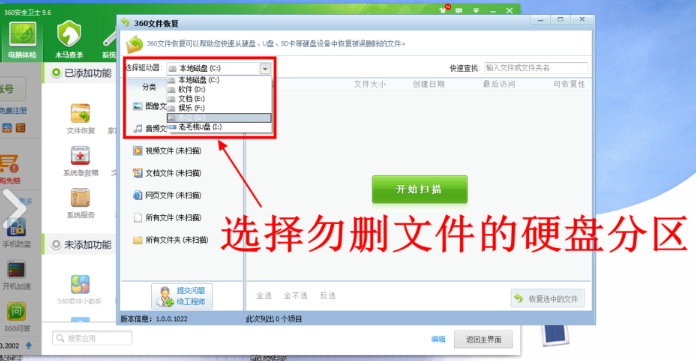
360电脑图解4
选择好硬盘分区之后,点击“开始扫描”。
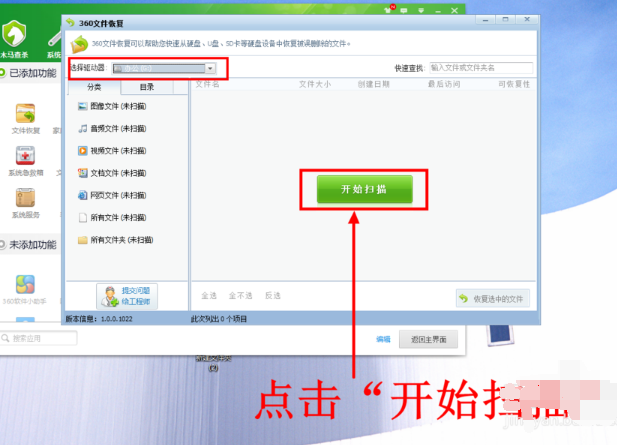
文件恢复电脑图解5
等待文件恢复工具扫描选中分区中仍然可以恢复的被删除文件。
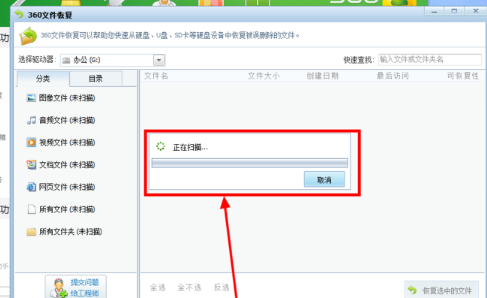
360电脑图解6
扫描完成后,会出现可以恢复的文件列表,每个文件的最后面均有可恢复性高低。
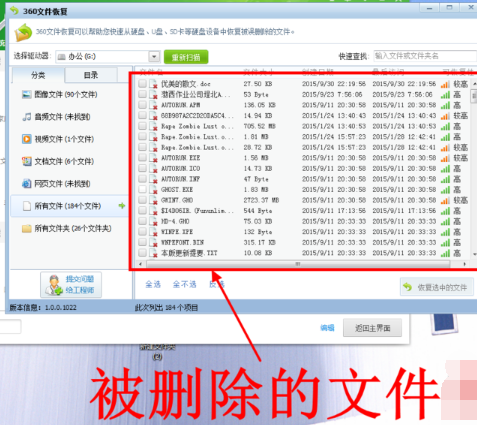
恢复已删文件电脑图解7
选中需要恢复的文件,然后点击窗口右下角的“恢复选中的文件”。
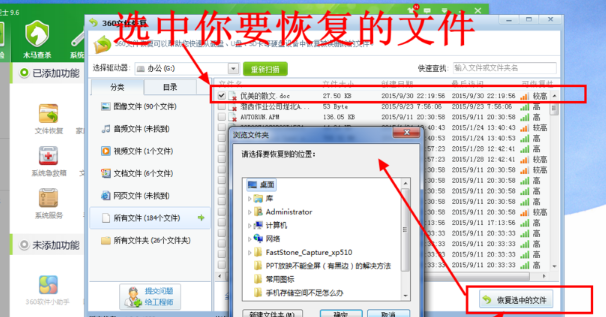
恢复已删文件电脑图解8
在新打开的对话框中选择文件恢复后的存储路径
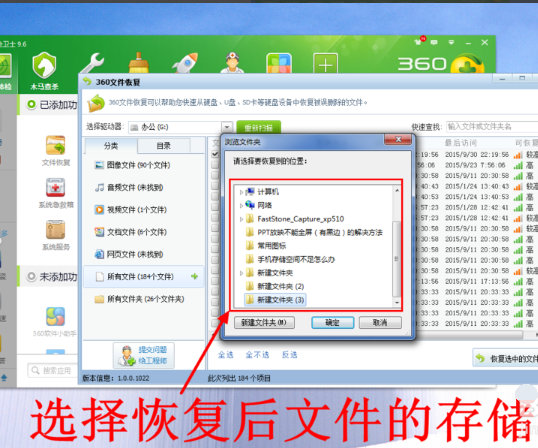
恢复已删文件电脑图解9
选择好存储路径后点击“确定”。
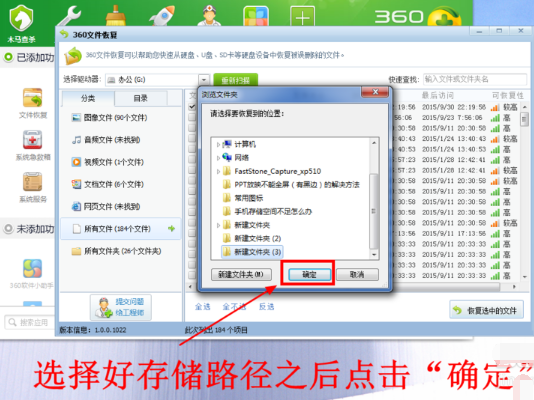
已删文件电脑图解10
恢复完成后就打开选择的存储路径查看恢复的文件。
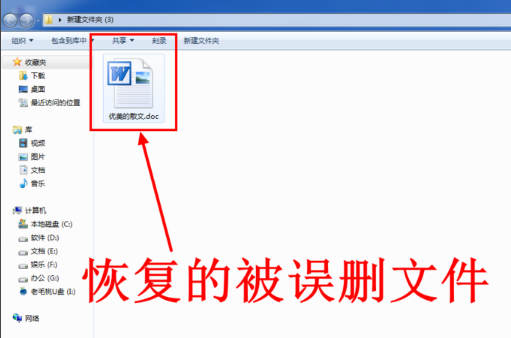
恢复已删文件电脑图解11
以上就是360恢复已删文件的操作方法了。